¿Alguna vez te has preguntado cómo actualizar tus publicaciones antiguas utilizando el editor de bloque Gutenberg? Muchos lectores pueden mostrar cierta preocupación debido a que Gutenberg es una experiencia completamente nueva. La buena noticia de todo esto es que si tenemos artículos antiguos, podemos mantenerlos seguros luego de actualizar a Gutenberg.
En este artículo que traemos hoy en Ayuda Hosting estaremos hablando de cómo actualizar publicaciones antiguas con el editor de bloque Gutenberg.
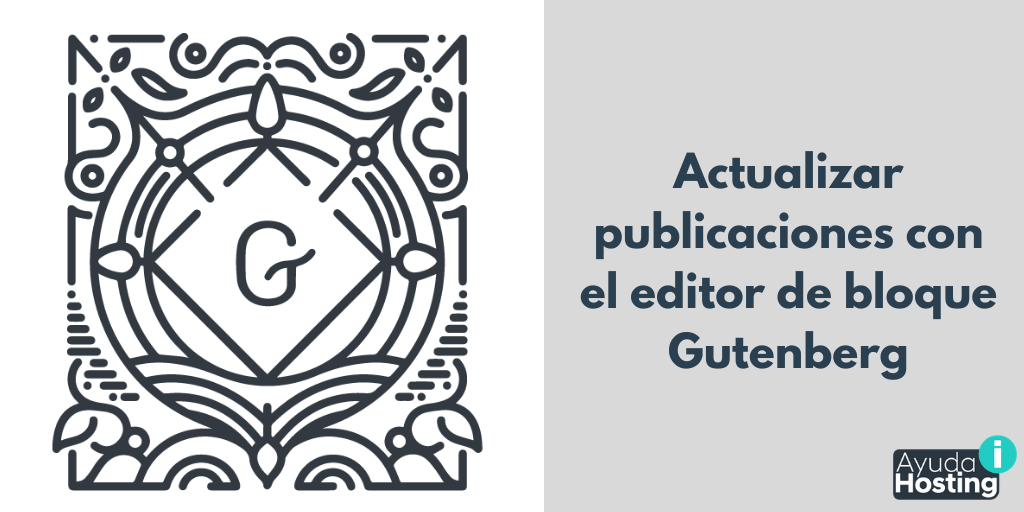
Quieres comenzar un sitio web y no has conseguido todavía tu dominio. Visita nuestra página de dominios y observa todas las ofertas que tenemos para ti.
Índice
¿Qué diferencias existen entre el editor clásico y el editor de bloque Gutenberg?
Antes de comenzar a actualizar nuestras antiguas publicaciones utilizando el editor de bloque Gutenberg, debemos conocer las principales diferencias entre todos estos elementos.
El editor clásico de WordPress es un editor de texto se parece bastante a Microsoft Word. Cuenta con un solo campo de visión y con diferentes opciones de formato en la parte superior. Así es como se estaría viendo el editor clásico de WordPress:
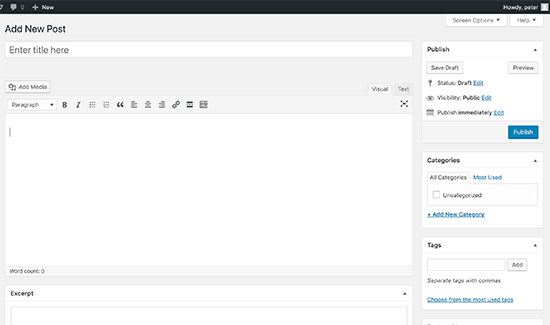
Por otra parte, el editor de bloques Gutenberg está completamente basado en bloques. El estará agregando todo tu contenido en forma de bloque. Así es como se estará viendo el editor de bloques de Gutenberg en tu sitio web de WordPress.
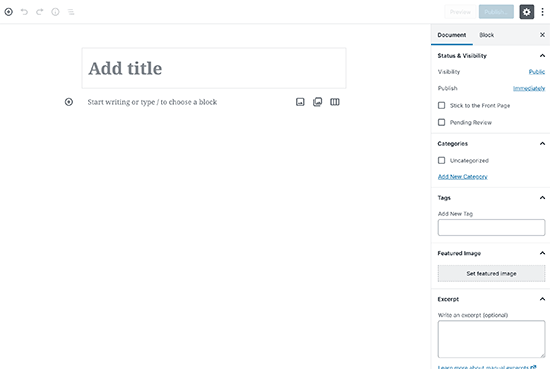
Básicamente son algunos los elementos de contenido que se encuentran separados entre sí por medio de diferentes opciones de formato. Existen bloques individuales para cada uno de los contenidos donde se puede incluir:
- Texto o párrafo.
- Imágenes.
- Galerías.
Además, también se pueden encontrar diferentes bloques y widgets personalizados utilizando plugins o nuestro mismo tema.
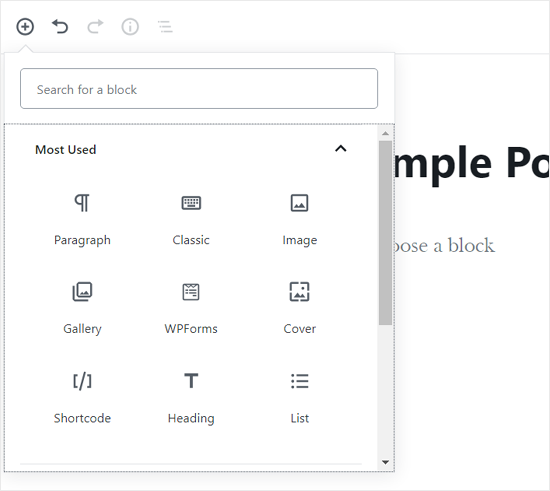
Para crear o editar una publicación por medio del editor Gutenberg, tendremos que utilizar los bloques. Ahora te estaremos mostrando como llevar a cabo la actualización de todas tus publicaciones y páginas de tu sitio web por medio del editor de bloques Gutenberg.
Editar artículos más antiguos por medio del editor de bloques Gutenberg
Si ya has actualizado tu WordPress de la versión 5.0 o posterior, estarás contando con el nuevo editor de bloques Gutenberg de forma predeterminada.
Lo bueno de utilizar Gutenberg es que no estarás afectando a ninguna de tus contenidos anteriores, ya que podrás editarlos de una forma muy sencilla.
Para editar los artículos antiguos solamente tendremos que hacerlo como normalmente lo ejecutamos en WordPress.
Por medio de la pantalla de edición de publicaciones, estaremos observando todo el contenido envuelto en un sólo bloque clásico.
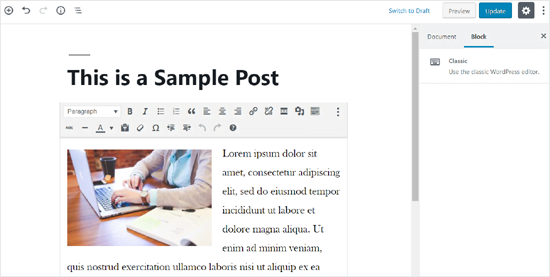
La publicación se estará observando cómo en la captura de pantalla utilizando el antiguo editor clásico.
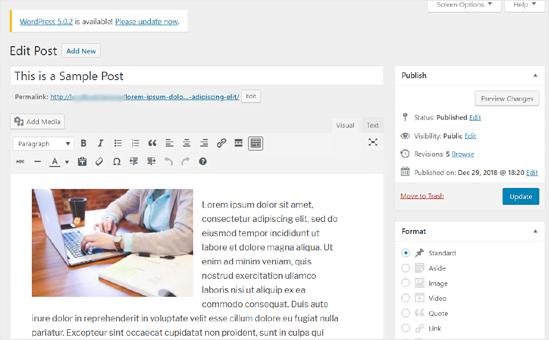
Como se puede ver, el contenido es exactamente el mismo, sin embargo, la forma en la que se encuentra organizada se ve un poco distinta.
Es importante destacar que este es el único cambio que estarás notando en tu contenido de WordPress.
Utilizando el editor de bloques de WordPress no realizará algún tipo de cambio en el contenido, y se estará viendo de igual forma en tu sitio web.
Opciones para editar publicaciones y páginas de WordPress
Para continuar, cuentas con dos opciones distintas para editar tus publicaciones y páginas de WordPress antiguas:
- Continuar por medio de la edición dentro del bloque clásico.
- Convierte tu contenido activo a nuevos bloques Gutenberg.
La primera opción, básicamente gira en torno a editar nuestro artículo anterior y colocarlo dentro del bloque clásico.
El bloque clásico ofrece la misma interfaz que el editor clásico con algunas opciones de formato ubicado en la parte superior. Esto es bastante sencillo.
La segunda opción con la que contamos es la de convertir todo nuestro contenido antiguo a nuevos bloques de Gutenberg,
Esto lo puedes realizar utilizando la opción de menú de tres puntos que se encuentra ubicada en la esquina superior derecha de nuestro editor clásico.
Cuando abras el menú desplegable, podrás seleccionar la opción Convertir en bloques.
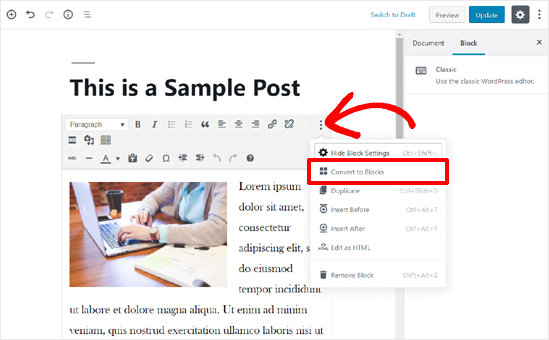
El contenido antiguo se estará convirtiendo de forma automática en bloques apropiados. El contenido que se ubica dentro del bloque clásico se estará dividiendo en diferentes bloques.
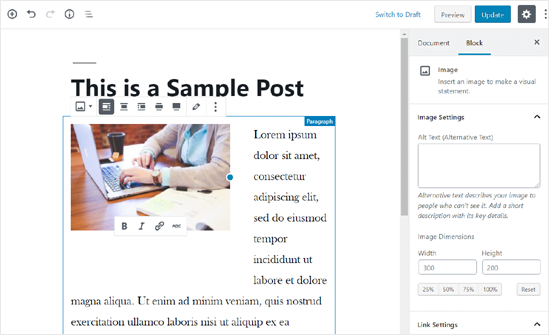
Ahora sólo tendremos que editar nuestro artículo anterior utilizando los nuevos bloques del editor Gutenberg. Cada uno de los bloques básicamente es una entidad completamente separada que cuenta con opciones de formato distintas, opciones de diseño y estilos.
Puede pasar el caso de que tengamos una captura de pantalla anterior, por lo que podemos conseguir un bloque de imagen y un bloque de párrafo completamente diferenciado.
Si quieres comenzar a realizar cambios de apariencia en las imágenes, solamente tendrás que dirigirte y hacer clic en la imagen para comenzar a aplicar las funciones en el bloque. De forma inmediata se estarán apareciendo todas las opciones de edición en la parte superior.
De igual forma estarás observando diferentes opciones correspondientes a la pestaña del bloque por medio de una columna que estará apareciendo del lado derecho de nuestra pantalla.
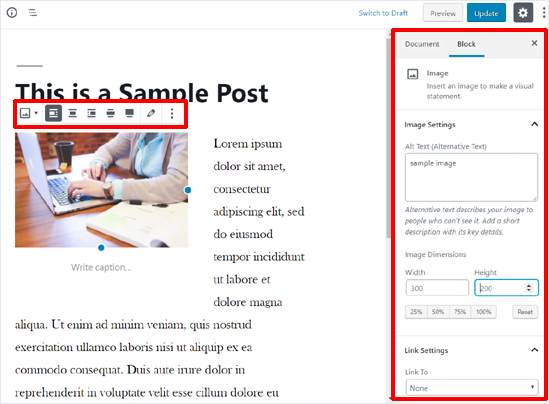
Tendrás la posibilidad de realinear la imagen, agregar un texto, hacerla un poco más ancha, cambiar las dimensiones, colocarle enlace y mucho más.
Utilizando este mismo procedimiento podrás llevar a cabo la edición de todos los bloques y hacer que tu artículo luzca perfecto.
Cuando hayas terminado de hacer todos los cambios pertinentes, solamente deberás seleccionar el botón Actualizar que se ubica en la parte superior derecha de nuestra pantalla para almacenar todos los cambios realizados.
Importante: Gutenberg funciona perfectamente con la mayoría de plugins y temas de WordPress, aunque es posible que en algunos casos no tengan soporte para Gutenberg. En este caso es mejor probar nuestros temas y plugins para observar si existe compatibilidad con este nuevo editor de bloques.
El editor de Gutenberg es una forma muy sencilla y flexible para crear contenido en WordPress. Por otra parte, si aún no estás listo para comenzar utilizarlo, lo puedes deshabilitar y utilizar el editor clásico por defecto.
El editor clásico se podrá utilizar hasta el 2022, haciendo que sea suficiente tiempo para familiarizarse por completo con un editor de bloques Gutenberg.
Esperamos haberte ayudado a que conozcas cómo actualizar tus publicaciones y páginas antiguas de WordPress con el editor de bloques Gutenberg. También le puedes echar un vistazo a los mejores temas de WordPress amigables para Gutenberg.


